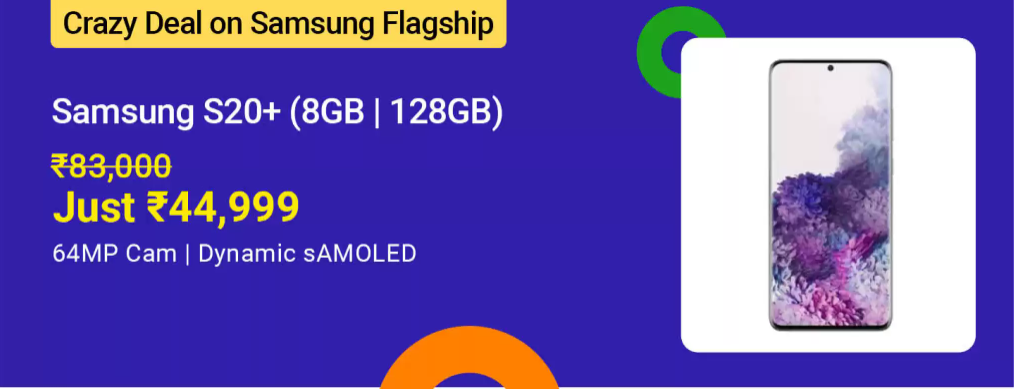ตัวเลือกสำหรับนักพัฒนาคือการตั้งค่าที่ซ่อนอยู่ซึ่ง Google ได้เพิ่มลงในระบบปฏิบัติการ Android โดยมุ่งเป้าไปที่ผู้ใช้ขั้นสูงหรือนักพัฒนาเพื่อช่วยในการพัฒนาแอปของตน บางครั้ง Google ยังซ่อนตัวเลือกหรือคุณลักษณะทดลองบางอย่างที่ Google กำลังดำเนินการเช่น PIP และมุมมองแอปแยก มีการตั้งค่าอื่น ๆ อีกมากมายที่จะทำให้ประสบการณ์ Android ของคุณดีขึ้นไม่ทางใดก็ทางหนึ่ง
มาเจาะลึกตัวเลือกสำหรับนักพัฒนาและดูว่าตัวเลือกใดที่จะทำให้ประสบการณ์ของคุณดีขึ้นในด้านใดบ้าง แต่ก่อนอื่นให้เราดูวิธีเปิดใช้งานตัวเลือกสำหรับนักพัฒนาซอฟต์แวร์บน Android
เปิดใช้งานตัวเลือกสำหรับนักพัฒนาบนสมาร์ทโฟน Android
ตัวเลือกนักพัฒนาสามารถเปิดใช้งานได้ Android สมาร์ทโฟนโดยใช้เคล็ดลับเดียวกันที่ให้ไว้ที่นี่ วิธีนี้ยังไม่ขึ้นอยู่กับเวอร์ชัน Android หรือ UI ของ OEM (MIUI หรือ EMUI) ที่คุณใช้บนสมาร์ทโฟน
- ไปที่ การตั้งค่า> เกี่ยวกับโทรศัพท์> แตะที่ สร้างหมายเลข เจ็ดครั้ง
- กลับไปที่ไฟล์ การตั้งค่า และคุณจะเห็นตัวเลือกใหม่ที่เรียกว่า“ ตัวเลือกสำหรับนักพัฒนา .”
- แตะตัวเลือกสำหรับนักพัฒนาและเปิดใช้งานโดยใช้การสลับ
ตอนนี้คุณได้เปิดใช้งานตัวเลือกสำหรับนักพัฒนาบนสมาร์ทโฟน Android ของคุณแล้วเรามาดูตัวเลือกต่างๆและวิธีการใช้งานกัน ควรใช้ตัวเลือกสำหรับนักพัฒนาด้วยความระมัดระวังที่สุดเนื่องจากอาจทำให้สมาร์ทโฟนของคุณเสียหายอย่างรุนแรง
10 สิ่งที่ควรใช้สำหรับตัวเลือกสำหรับนักพัฒนา
1. การควบคุมภาพเคลื่อนไหว (UI ที่เร็วขึ้น)
ระบบ Android ใช้ภาพเคลื่อนไหวในอินเทอร์เฟซผู้ใช้ทุกครั้งที่คุณเปิดแอปหรือทำอะไรก็ตามบนโทรศัพท์ของคุณ ภาพเคลื่อนไหวเหล่านี้ใช้เวลาพอสมควรและทำให้โทรศัพท์ช้าลงบ้าง คุณสามารถลดเวลาในการเล่นภาพเคลื่อนไหวเหล่านี้ซึ่งจะให้ผลของอินเทอร์เฟซผู้ใช้ที่เร็วขึ้นเล็กน้อย

วิธีตรวจสอบว่าภาพถ่ายถูกโฟโต้ช็อปหรือไม่
คุณสามารถปิดการใช้งานแอนิเมชั่นเพื่อทำให้สมาร์ทโฟนเร็วยิ่งขึ้น แต่มันทำให้ประสบการณ์แปลกไปหน่อย ในการรักษาภาพเคลื่อนไหวและความเร็วคุณสามารถเปลี่ยนมาตราส่วนภาพเคลื่อนไหวของหน้าต่างขนาดภาพเคลื่อนไหวการเปลี่ยนและมาตราส่วนระยะเวลาของ Animator เป็น. 5x
2. แสดงการใช้งาน CPU
ตัวเลือกนี้จะแสดงการใช้งาน CPU ปัจจุบันบนหน้าจออุปกรณ์ของคุณที่มุมขวาบน ตัวเลือกนี้มีประโยชน์ไม่ว่าคุณจะเป็นนักพัฒนาแอพหรือแค่อยากรู้เกี่ยวกับการใช้งาน CPU แสดงว่าบริการใดใช้ความจุของ CPU เท่าใด
3. จำกัด กระบวนการพื้นหลัง (ประหยัด RAM และแบตเตอรี่)
ตัวเลือกนี้มีประโยชน์สำหรับผู้ใช้ที่ประสบปัญหาการค้างแบบสุ่มหรือการประมวลผลช้าขณะใช้สมาร์ทโฟน เกิดขึ้นเมื่อคุณมี RAM หรือกำลังประมวลผลไม่เพียงพอ คุณสามารถ จำกัด จำนวนกระบวนการเบื้องหลังเพื่อให้มีพื้นที่ว่างมากขึ้นใน RAM และแอปปัจจุบันจะไม่ค้างหรือช้าลง
อัพเดทแอพในแอนดรอยไม่ได้

คุณสามารถ จำกัด กระบวนการพื้นหลังได้มากที่สุดสี่กระบวนการหรือตั้งค่าเป็นไม่มีกระบวนการพื้นหลัง แต่ตรวจสอบให้แน่ใจว่าการ จำกัด กระบวนการเบื้องหลังอาจทำให้สมาร์ทโฟนของคุณทำงานผิดปกติและคุณอาจไม่เห็นการแจ้งเตือนจากแอปใด ๆ ตัวเลือกนี้ดีที่สุดในการรับพลังประมวลผลสูงสุดจากสมาร์ทโฟนของคุณขณะเล่นเกมและคุณสามารถปิดใช้งานตัวเลือกนี้ได้เมื่อเสร็จสิ้น
4. อย่าทำกิจกรรมต่อไป (ประสิทธิภาพดีกว่า)
นี่เป็นตัวเลือกที่ดีที่สุดสำหรับคุณหากคุณต้องการประหยัดแบตเตอรี่สมาร์ทโฟนของคุณ การเปิดใช้ตัวเลือกนี้จะฆ่ากิจกรรมเมื่อคุณออกจากแอป กระบวนการทั้งหมดที่เกี่ยวข้องกับแอพนั้นจะหยุดลงพร้อมกันด้วย ตัวเลือกนี้จะช่วยประหยัดแบตเตอรี่ของสมาร์ทโฟนของคุณรวมถึง RAM และจะไม่ยุ่งกับกิจกรรมอื่น ๆ ที่กำลังทำงานอยู่เบื้องหลัง
5. เรียกใช้บริการ

ตัวเลือกนี้จะแสดงบริการที่ทำงานอยู่ทั้งหมดบนสมาร์ทโฟนของคุณซึ่งจะเปิดรายการบริการที่กำลังทำงานอยู่ รายการนี้ยังแสดงบริการทั้งหมดที่เกี่ยวข้องกับแอพที่กำลังทำงานอยู่เบื้องหลัง มันยังให้ตัวเลือกในการหยุดกิจกรรมบางอย่างหรือรายงานไปยังฟอรัมของ Google
6. สถานที่จำลอง (ปลอมตำแหน่งของคุณ)

ผู้ติดต่อ Gmail ไม่ซิงค์กับ iPhone
คุณดาวน์โหลดแอปใด ๆ เพื่อจำลองตำแหน่งและพบว่าใช้งานไม่ได้เลยหรือไม่? นั่นเป็นเพราะแอปไม่เคยได้รับอนุญาตให้ทำเช่นนั้น เมื่อคุณติดตั้งแอปจำลองตำแหน่งแล้วคุณต้องเข้าสู่ตัวเลือกสำหรับนักพัฒนาและเลือกแอปจากตัวเลือกแอปเลือกตำแหน่งจำลอง
7. บังคับให้กิจกรรมสามารถปรับขนาดได้

คุณจะพบตัวเลือกนี้ในไฟล์ Android 7.1 Nougat ตัวเลือกนักพัฒนา. ตัวเลือกนี้บังคับให้แอปใด ๆ ที่ไม่รองรับโหมดมุมมองแยกสามารถปรับขนาดได้ หลังจากเปิดใช้งานคุณสมบัตินี้แอพอื่น ๆ จะรองรับโหมดมุมมองแยก แน่นอนว่าแอปบางตัวเช่นกล้องจะไม่ทำงานในโหมดมุมมองแยกแม้ว่าจะเปิดใช้งานตัวเลือกนี้แล้วก็ตาม
8. จำลองพื้นที่สี

ตัวเลือกนี้มีประโยชน์สำหรับผู้ที่ตาบอดสีหรือมองเห็นสีได้น้อยกว่าสีอื่น ๆ มีตัวเลือกสำหรับการขาดทุกประเภท ได้แก่ Monochromacy, Deuteranomaly, Protanomaly และ Tritanomaly คุณสามารถเลือกตัวเลือกที่เหมาะสมจากเมนูและเนื้อหาทั้งหมดบนหน้าจอของคุณจะเปลี่ยนไปตามตัวเลือกที่คุณเลือก แม้แต่เกมและวิดีโอบน YouTube ก็ยังใช้รูปแบบสีเดียวกับที่คุณเลือกในตัวเลือกสำหรับนักพัฒนาซอฟต์แวร์
9. เปลี่ยน DPI ของหน้าจอ
ตัวเลือกนี้เรียกว่าความกว้างที่เล็กที่สุดในตัวเลือกสำหรับนักพัฒนาและสามารถสร้างเอฟเฟกต์ของ DPI ที่สูงขึ้นบนจอแสดงผลเดียวกันได้ ตัวเลือกนี้มีไว้สำหรับไฟล์ แท็บเล็ต Android ซึ่งใช้การแสดงผล DPI ต่ำส่งผลให้องค์ประกอบส่วนต่อประสานผู้ใช้มีขนาดใหญ่ เพื่อให้ตัวเลือกนี้ใช้งานได้คุณต้องเปลี่ยนค่าด้วยตนเองในตัวเลือก
วิธีลบอุปกรณ์ที่เชื่อมต่อออกจากบัญชี Google

ขั้นแรกจดบันทึกค่าเริ่มต้นที่คุณเห็นในตัวเลือกจากนั้นเพิ่มค่าเป็น 10 หมายเลขต่อการลอง อย่าเพิ่มมูลค่ามากในเวลาเดียวกันเพราะอาจทำให้อินเทอร์เฟซผู้ใช้ทั้งหมดยุ่งเหยิงและทำให้อุปกรณ์ของคุณใช้งานไม่ได้ ในที่สุดคุณจะได้รับ dpi ที่ดีที่สุดสำหรับหน้าจอแท็บเล็ตของคุณ
10. บังคับให้อนุญาตแอปจากภายนอก

แอพนี้ทำให้ทุกแอพมีสิทธิ์ติดตั้งในที่จัดเก็บข้อมูลภายนอก ตัวเลือกนี้จะบันทึกหน่วยความจำภายในของสมาร์ทโฟนของคุณโดยการติดตั้งแอปลงในการ์ด microSD โดยตรงหรือแม้แต่ในที่จัดเก็บข้อมูล USB หากคุณกำลังไซด์โหลด apk ใด ๆ โดยไม่ได้ใส่การ์ด microSD คุณต้องปิดการใช้งานตัวเลือกนี้เพราะจะไม่ยอมให้ติดตั้ง apk
ห่อ
มีตัวเลือกอื่น ๆ อีกมากมายในตัวเลือกสำหรับนักพัฒนาซึ่งอาจเป็นประโยชน์ แต่ตัวเลือกเหล่านี้อยู่ในขั้นทดลองสูงและอาจทำให้อุปกรณ์ของคุณเสียหายได้หากไม่ใช้ด้วยความระมัดระวัง ใช้ตัวเลือกสำหรับนักพัฒนาอย่างระมัดระวังและหากคุณมีข้อสงสัยเกี่ยวกับตัวเลือกสำหรับนักพัฒนาคุณสามารถถามเราได้ในความคิดเห็นด้านล่าง
ความคิดเห็นบน Facebook